Come cambiare risoluzione Fortnite
Quando giochi a Fortnite, il tuo schermo non viene “riempito” completamente dal gioco e stai cercando un modo per rimediare al problema e goderti al meglio l'esperienza offerta dal titolo Epic Games? Hai visto il tuo streamer preferito utilizzare una risoluzione che gli consente di vedere meglio i nemici e ti piacerebbe scoprire come ottenere lo stesso risultato? Sarai ben felice di sapere che sei nel posto giusto!
In questa guida, infatti, ti spiegherò come cambiare risoluzione su Fortnite. Come risultato finale, sarai in grado di cambiare la risoluzione del gioco in base alle tue esigenze, con la possibilità di renderlo eventualmente anche più fluido e di ottenere un vantaggio competitivo suoi tuoi nemici. Nel caso te lo stessi chiedendo, ti spiegherò come effettuare quest'operazione direttamente dalle opzioni offerte dal titolo di Epic Games o dalle impostazioni di sistema.
Come dici? Non vedi l'ora di migliorare la tua esperienza di gioco? Allora leggi e metti in pratica le rapide istruzioni per console, PC e smartphone/tablet che trovi qui sotto. Ti assicuro che non te ne pentirai e che, in men che non si dica, avrai raggiunto il tuo obiettivo. A me non resta altro da fare, se non augurarti buona lettura e buon divertimento!
Indice
- Come cambiare risoluzione su Fortnite per console
- Come cambiare risoluzione su Fortnite per PC
- Come cambiare risoluzione su Fortnite per smartphone e tablet
- Come cambiare risoluzione su Fortnite in cloud
Come cambiare risoluzione su Fortnite per console
Dato che ti stai chiedendo come cambiare risoluzione su Fortnite, direi che è giusto partire dal mondo console, visto che in quest'ultimo bisogna un po' “scavare” per riuscire effettivamente a mettere in atto quest'operazione. In ogni caso, di seguito puoi trovare tutti i dettagli del caso relativamente a PlayStation, Xbox e Nintendo Switch, quindi non ti resta che proseguire nella lettura.
Come cambiare risoluzione su Fortnite per PS5
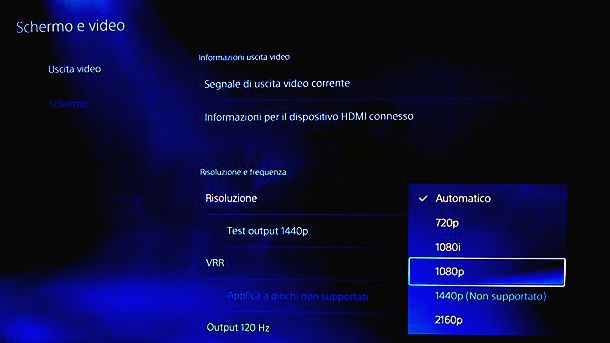
Se sei solito divertirti mediante la tua fidata PlayStation 5, quel che potrebbe interessarti fare per impostare la risoluzione generale della console e di tutti i giochi, Fortnite compreso, è agire direttamente dalle impostazioni della console.
Per fare questo, premi innanzitutto, a partire dalla schermata principale della PS5, il tasto X del controller sull'icona dell'ingranaggio collocata in alto a destra. A questo punto, seleziona dunque il riquadro Schermo e video per accedere alle relative opzioni.
Dopodiché, non ti resta che premere sulla voce Uscita video, in modo da poter dare un'occhiata al Segnale di uscita video corrente. Nel caso in cui queste non siano di tuo gradimento, ti basta selezionare l'opzione Risoluzione e impostare la voce che ritieni più adatta (ad esempio, Automatica o 1440p). Tra l'altro, in questa sezione troverai anche altre opzioni che potrebbero tornarti utili per migliorare l'esperienza di gioco (penso, ad esempio, ai all'HDR).
Potrebbe poi interessarti raggiungere il percorso Impostazioni > Schermo e video e selezionare il riquadro Schermo, così da poter poi premere sull'opzione Regola area di visualizzazione per poter impostare quest'ultima seguendo le indicazioni che compaiono a schermo. Insomma, una volta che si è a conoscenza delle opzioni disponibili, non è poi così complicato procedere (e in caso di dubbi puoi sempre dare un'occhiata alle linee guida ufficiali di PlayStation).
Per approfondimenti, dai pure un'occhiata anche alla mia guida su come avere i 120 FPS su PS5 e alle FAQ ufficiali di Epic Games, che potrebbero tornarti utili se disponi di un televisore compatibile.
Come cambiare risoluzione su Fortnite per PS4
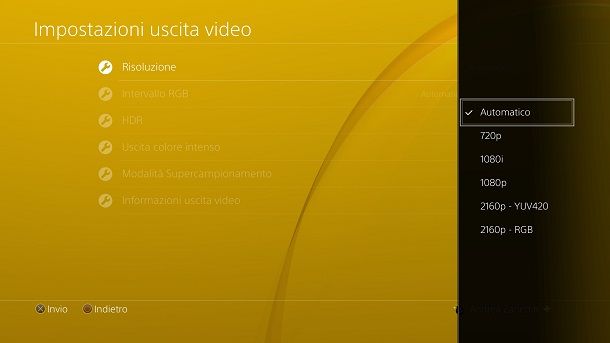
Se ti interessa mettere in atto quest'operazione da PS4, non devi far altro che sfruttare l'apposita opzione implementata da Sony nella sua console. Devi però cambiare direttamente la risoluzione della tua PlayStation 4 e di tutti i giochi, in quanto non esiste una funzionalità specifica per Fortnite in tal senso.
Recati, dunque, nella barra degli strumenti superiore del menu iniziale della PlayStation e premi il tasto X del controller sopra all'icona delle Impostazioni. Dopodiché, seleziona la voce Audio e schermo e in seguito quella Impostazioni area di visualizzazione. A questo punto, usa le frecce per ingrandire o ridurre la visuale e premi il pulsante X del controller per dare conferma.
Seleziona poi le voci Impostazioni uscita video > Risoluzione, premi il pulsante X del controller sulla risoluzione più adatta alle tue esigenze (ad esempio, 720p) e il gioco è fatto. Per saperne di più in merito all'attuale flusso video, seleziona la voce Informazioni uscita video. Per altre informazioni potresti consultare il mio tutorial su come cambiare la risoluzione su PS4.
Come cambiare risoluzione su Fortnite per Xbox
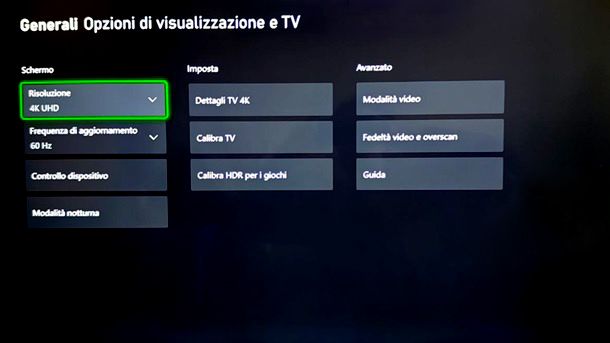
Come dici? Non ti interessano molto le indicazioni relative alle console PlayStation, visto che sei solito divertirti da una console Xbox (ad esempio, Xbox Series X/S)? Ebbene, anche in questo caso risulta necessario passare per le impostazioni del sistema operativo.
A tal proposito, una volta raggiunta la schermata principale di quest'ultimo, spostati nella scheda Impostazioni collocata in alto a destra. Dopo aver dunque selezionato l'opzione Generali, seleziona la voce Opzioni di visualizzazione e TV per accedere a quanto di tuo interesse.
Infatti, è in questo contesto che risiede il menu Risoluzione, che può consentirti di impostare quanto di tuo gradimento (ad esempio, 1080p). Tra l'altro, non manca anche l'opzione Frequenza di aggiornamento (che potresti magari riuscire a impostare su 120 Hz, come spiegato meglio nella mia guida su come mettere i 120 FPS su Xbox: poi comunque dovrai entrare anche nelle impostazioni di Fortnite per attivare quel tipo di modalità).
In ogni caso, potrebbe magari anche interessarti ottenere maggiori indicazioni sulla tua configurazione, selezionando il riquadro Dettagli TV 4K per vedere comparire a schermo tutte le informazioni del caso su quanto supportato dal tuo televisore. Per il resto, selezionando invece il riquadro Calibra TV avrai modo, seguendo le indicazioni che compaiono a schermo, di impostare per bene l'area di visualizzazione. Insomma, anche in questo caso non c'è nulla di troppo complicato.
Come cambiare risoluzione su Fortnite per Nintendo Switch
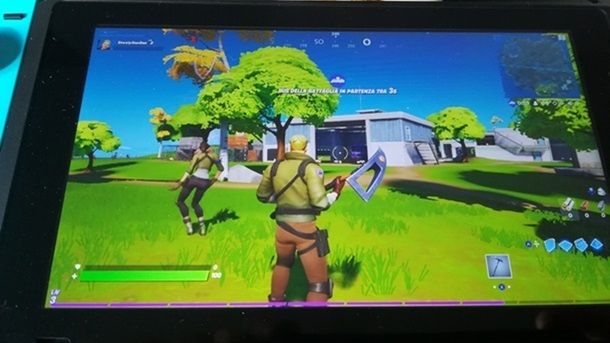
Al netto di quanto esplicitato in ambito PlayStation e lato Xbox, potresti chiederti se risulta possibile effettuare delle modifiche di questo tipo anche per quel che riguarda Nintendo Switch, visto che comunque il titolo di Epic Games è disponibile anche per questa console.
A tal proposito, in modalità TV (potrebbe dunque interessarti consultare il mio tutorial su come collegare Nintendo Switch al TV), quel che puoi fare è premere sull'icona Impostazioni di sistema, collocata in basso nel menu HOME. Dopodiché, una volta selezionata la voce Uscita TV, potrai modificare l'opzione Risoluzione TV a tuo piacimento.
Per intenderci, usualmente le possibilità disponibili in questo contesto sono Automatica, 480p, 720p e 1080p. Se poi ti interessa anche regolare l'area di visualizzazione, l'opzione a cui puoi fare riferimento è quella Modifica le dimensioni dello schermo. In ogni caso, se sei alla ricerca di maggiori dettagli puoi consultare le linee guida ufficiali di Nintendo.
Come cambiare risoluzione su Fortnite per PC
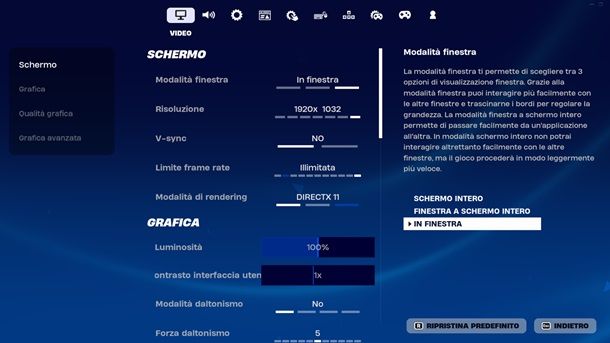
Chiaramente, è su PC che “mettere mano” alla risoluzione può risultare ancora più interessante, visto che in questo contesto la community è piuttosto attiva e agguerrita. Solitamente sono infatti gli utenti che giocano da computer a cercare tutti i metodi possibili per avere dei vantaggi sugli avversari. Il PC è, dunque, la piattaforma che offre le maggiori possibilità di cambiare la risoluzione del titolo di Epic Games.
Per procedere, recati nella pagina iniziale del gioco e fai clic sull'icona del profilo presente in alto a destra. A questo punto, premi sull'icona dell'ingranaggio (in basso) e comparirà a schermo il riquadro IMPOSTAZIONI, che ti condurrà a una pagina dalla quale potrai gestire tutte le varie impostazioni legate alla grafica, tra cui, per l'appunto, la risoluzione del gioco. Più precisamente, sto facendo riferimento alla sezione VIDEO (la prima in alto a sinistra).
I principali campi che puoi modificare sono indubbiamente Modalità finestra e, soprattutto, Risoluzione: tra l'altro, sulla destra puoi trovare tutte le spiegazioni del caso in merito alle varie opzioni. Una volta impostato tutto nel modo che ritieni più corretto, non ti resta dunque che premere sul pulsante APPLICA, collocato in basso a destra, per salvare le modifiche. Insomma, è tutto molto semplice.
Per il resto, va detto che su PC esiste si potrebbe usare la cosiddetta risoluzione “stretched”, che viene utilizzata da alcuni giocatori esperti e offre un certo vantaggio competitivo. Essa prevede un aspect ratio di 4:3 e, a differenza della classica risoluzione a 16:9, consente di vedere i nemici in modo migliore (saranno più grandi sullo schermo) e di avere una visione complessiva più ampia del campo di battaglia.
Nonostante questo, per quanto sia ancora oggi potenzialmente possibile mettere mano alle opzioni in questo modo, il mio consiglio è quello di non sfruttare questo “trucco”, in quanto esso prevede la modifica di alcuni file interni del gioco e non è ben visto da molti utenti, visto che potrebbe andare a rovinare l'esperienza di coloro che decidono, invece, di seguire le regole di base di Fortnite. Inoltre, porta a sacrificare di molto la qualità visiva: insomma, poiché sarebbe scorretto anche nei confronti degli altri giocatori, non vale la pena usare artifici del genere.
Come cambiare risoluzione su Fortnite per smartphone e tablet

Vorresti cambiare risoluzione su Fortnite direttamente dal tuo smartphone o dal tuo tablet? Nessun problema: il gioco dispone di una funzionalità nativa pensata proprio per compiere quest'operazione.
Per cambiare risoluzione su Fortnite per Android (lato dispositivi mobili, il gioco è disponibile ufficialmente solamente su quest'ultimo mediante installazione manuale, come evidenziato nel tutorial apposito), non devi far altro che recarti nella pagina iniziale e premere sull'icona del profilo presente in alto a destra. Dopodiché, fai tap sull'icona dell'ingranaggio (collocata in basso) e spostati nella sezione IMPOSTAZIONI.
A questo punto, dopo aver raggiunto l'area Qualità grafica (presente a sinistra), premi sopra alla barra azzurra posta accanto alla scritta Risoluzione 3D, per cambiare la risoluzione degli elementi presenti all'interno del gioco. Questo parametro non andrà a cambiare l'effettiva risoluzione del gioco, ma ti aiuterà comunque potenzialmente a rendere più fluido Fortnite e a ottenere un vantaggio competitivo. Una volta finite le modifiche, fai tap sulla voce APPLICA presente in basso a destra per rendere attive le nuove impostazioni.
Come cambiare risoluzione su Fortnite in cloud
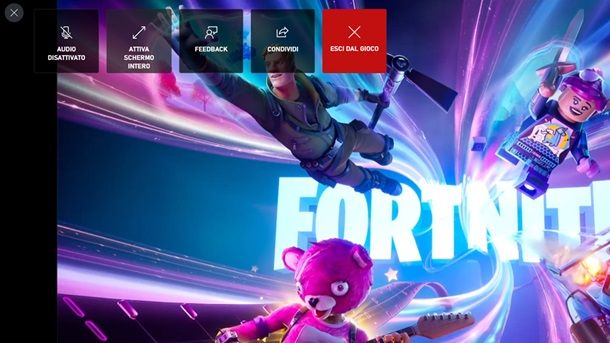
In conclusione del tutorial, ritengo sia giusto soffermarsi rapidamente sulla possibilità di giocare al titolo di Epic Games mediante i più popolari servizi di cloud gaming (considerando anche che Fortnite rappresenta una delle poche esperienze giocabili a costo zero in questo contesto).
Ebbene, come puoi immaginare, in realtà in questo contesto, dato che si passa semplicemente per un browser e per la connessione a Internet (ricevendo il flusso video del gameplay in tempo reale), non ci sono molte opzioni grafiche. Per intenderci, giocando da computer a Fortnite tramite Xbox Cloud Gaming e recandosi nelle impostazioni di gioco, più precisamente nella sezione VIDEO, non compaiono nemmeno i classici preset relativi ai dettagli (su Amazon Luna, invece, c'è qualche opzione in più, ma comunque nulla di relativo alla risoluzione).
In questo caso, però, potresti regolare direttamente le impostazioni del servizio di cloud gaming in uso. A tal proposito, per quel che concerne Xbox Cloud Gaming, potrebbe interessarti fare clic sull'icona del menu collocata in alto a sinistra all'interno della finestra del browser. Dopo aver dunque fatto clic sull'icona dei tre puntini per poter dare un'occhiata a ulteriori opzioni, tra ci risiede anche il riquadro ATTIVA SCHERMO INTERO (che potrebbe interessarti in ambito "risoluzione). Ti consiglio, poi, di dare un'occhiata al mio tutorial generale su come funziona Xbox Cloud Gaming (anche se per Fortnite non è richiesto un abbonamento per giocare).
Bene. Adesso sei a conoscenza un po' di tutte le possibilità a tua disposizione in questo ambito e non dovresti dunque avere troppi problemi nel scovare le opzioni di tuo interesse. Tra l'altro, se ti interessa giocare in cloud, potrebbe interessarti dare un'occhiata alla mia guida su come parlare su Fortnite da PC, in cui ho spiegato anche come risulta possibile accedere alla chat vocale in questi contesti.

Autore
Salvatore Aranzulla
Salvatore Aranzulla è il blogger e divulgatore informatico più letto in Italia. Noto per aver scoperto delle vulnerabilità nei siti di Google e Microsoft. Collabora con riviste di informatica e cura la rubrica tecnologica del quotidiano Il Messaggero. È il fondatore di Aranzulla.it, uno dei trenta siti più visitati d'Italia, nel quale risponde con semplicità a migliaia di dubbi di tipo informatico. Ha pubblicato per Mondadori e Mondadori Informatica.






